ყურსასმენების (დინამიკების) უმეტესობა ამ დღეებში მუშაობს ”სტერეო” ტიპის. ეს ნიშნავს, რომ აუდიო ნაკადის ნაწილი იგზავნება ერთ ყურსასმენზე, ხოლო დანარჩენი სხვა ყურსასმენზე. Mono Audio ნიშნავს, რომ ყველა აუდიო ნაკადი იგზავნება ორივე ყურსასმენამდე. ეს ფუნქცია გამოიყენება, როდესაც:
- ერთი ყურის მოსმენის შესაძლებლობა მეორეზე ნაკლებია. აუდიო ნაკადის ორივე ყურსასმენისთვის გაგზავნისას, მთელი აუდიო ნაკადი ისმის ეფექტური ყურიდან.
- სათამაშო პროგრამებში, როდესაც გადაწყვეტილება მიიღება მოსმენის საფუძველზე
- მოგზაურობის დროს გსურთ სიმღერების მოსმენა, ასევე მოსმენა მიმდინარე განცხადებებისა და ა.შ.
ამ სტატიაში ვნახოთ თქვენს სისტემაში მონო აუდიოს პარამეტრების ჩართვისა და გამორთვის სხვადასხვა გზა.
მეთოდი 1: პარამეტრებიდან
დაჭერა ვინდოუსი + რ ერთდროულად, ფანჯრის გაშვება იხსნება, აკრიფეთ ms- პარამეტრები: easyofaccess-audio და დააჭირეთ კარგი
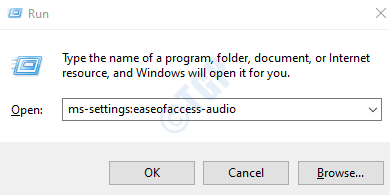
მონო აუდიოს პარამეტრების ჩართვა
პარამეტრებში -> წვდომის გამარტივება -> აუდიო ფანჯარა, გადართვა რომ ჩართეთ მონო აუდიო
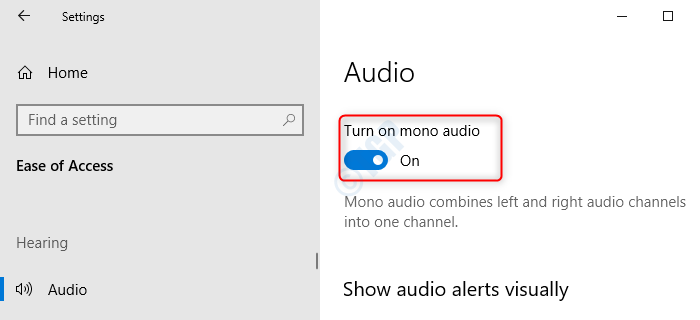
გამორთეთ მონო აუდიოს პარამეტრები
პარამეტრებში -> წვდომის გამარტივება -> აუდიო ფანჯარა, გადართვა ღილაკზე გამორთვა ქვეშ ჩართეთ მონო აუდიო
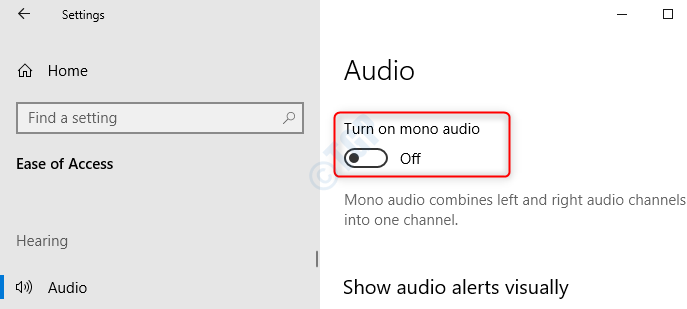
მეთოდი 2: რეესტრის ცვლილებების შეტანა
გამართავს ვინდოუსი + რ ღილაკები ერთად, გამოდის ფანჯარა, აკრიფეთ regedit, და დააჭირეთ კარგი
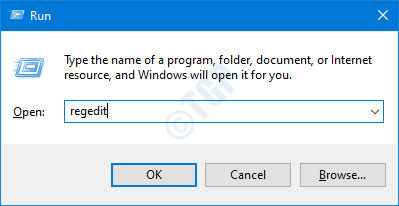
ნაბიჯი 1: რეესტრის რედაქტორში, აკრიფეთ ან დააკოპირეთ ან დაათვალიერეთ რომ HKEY_CURRENT_USER \ პროგრამული უზრუნველყოფა \ Microsoft \ მულტიმედია \ აუდიო
ნაბიჯი 2: მარჯვენა ღილაკით დააწკაპუნეთ ნებისმიერ ადგილას, აირჩიეთ ახალი –> DWORD (32 ბიტიანი) მნიშვნელობა
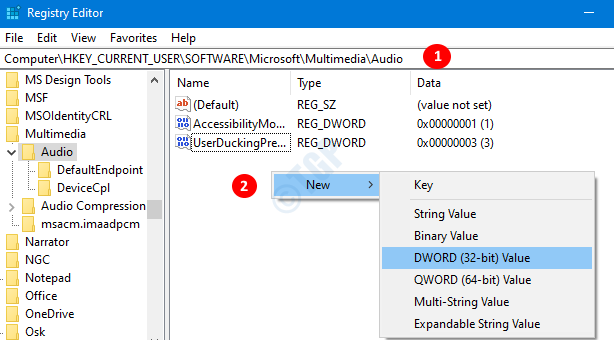
ნაბიჯი 3: დაასახელეთ ახლად შექმნილი გასაღები, როგორც AccessibilityMonoMixState და დააჭირეთ შედი
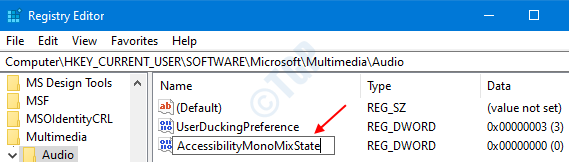
ნაბიჯი 4: დააჭირეთ მაუსის მარჯვენა ღილაკს AccessibilityMonoMixState და დააჭირეთ შეცვლა
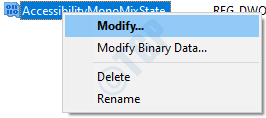
მონო აუდიოს პარამეტრების ჩართვა
იმ DWORD (32 ბიტიანი) მნიშვნელობის რედაქტირება ფანჯარა, დაყენებული 1 ქვეშ ღირებულების მონაცემები განყოფილება მონო აუდიოს ჩასართავად და დააჭირეთ ღილაკს კარგი
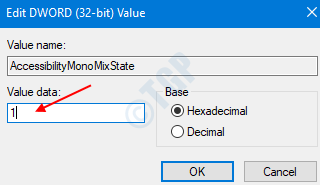
გამორთეთ მონო აუდიოს პარამეტრები
იმ DWORD (32 ბიტიანი) მნიშვნელობის რედაქტირება ფანჯარა, დაყენებული 0 ქვეშ ღირებულების მონაცემები განყოფილება Mono Audio– ს გამორთვისთვის და დააჭირეთ ღილაკს კარგი
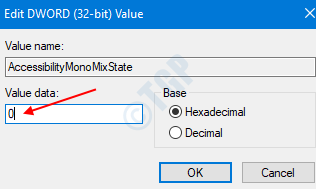
მეთოდი 3: PowerShell– ის გამოყენება
ამ მეთოდის მუშაობისთვის უნდა დავრწმუნდეთ, რომ AccessibilityMonoMixState რეესტრის გასაღები იმყოფება HKEY_CURRENT_USER \ პროგრამული უზრუნველყოფა \ Microsoft \ მულტიმედია \ აუდიო ადგილმდებარეობა თუ არა, პირველად დაიცავით მეთოდი 2 და შემდეგ ამ მეთოდის გამოყენება შეგვიძლია. ასევე, ეს მეთოდი სასარგებლოა ავტომატიზაციის ამოცანების შესასრულებლად.
დაჭერა ვინდოუსი + რ გახსენით Run Window და აკრიფეთ სიმძლავრე და მოხვდა კარგი
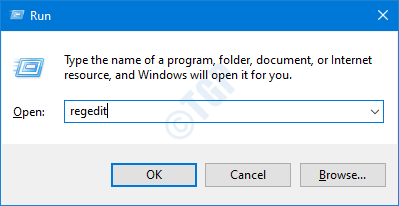
მონო აუდიოს პარამეტრების ჩართვა
შეიყვანეთ ქვემოთ მოცემული ბრძანება PowerShell ფანჯარაში მონო აუდიოს პარამეტრების ჩასართავად და დააჭირეთ ღილაკს შედი
PowerShell -Windowstyle hidden -command "Start-Process cmd -ArgumentList" / s, / c, REG დამატება "HKCU \ Software \ Microsoft \ Multimedia \ Audio" / V AccessibilityMonoMixState / T REG_DWORD / D 1 / F & net stop "Audiosrv" & net დაწყება "Audiosrv" '-Verb runAs "

ზემოაღნიშნული ბრძანება არის 3 ბრძანების ერთობლიობა, რომლებიც
- დააყენეთ 1 მნიშვნელობა AccessibilityMonoMixState რეესტრის გასაღებაზე
- შეაჩერე აუდიო მომსახურება
- გადატვირთეთ აუდიო მომსახურება
თქვენ ხედავთ, რომ ბრძანების ზოლი იხსნება, ხდება ცვლილებები და შეტყობინებები ნაჩვენებია, როგორც ეს ნაჩვენებია ქვემოთ მოცემულ სურათზე
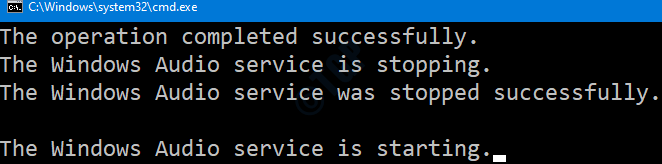
ახლა უკვე ხედავთ, რომ მონო აუდიო ჩართულია.
გამორთეთ მონო აუდიოს პარამეტრები
ჩვენ შეგვიძლია გავთიშოთ მონო აუდიოს პარამეტრები, შედით ქვემოთ მოცემული ბრძანებით powerhell,
PowerShell -Windowstyle hidden -command "Start-Process cmd -ArgumentList" / s, / c, REG დამატება "HKCU \ Software \ Microsoft \ Multimedia \ Audio" / V AccessibilityMonoMixState / T REG_DWORD / D 0 / F & net stop "Audiosrv" & net დაწყება "Audiosrv" '-Verb runAs "
ამ შემთხვევაშიც იხსნება ბრძანების ზოლი, ხდება ცვლილებების შეტანა ბრძანებების საშუალებით და ნაჩვენებია შეტყობინებები.
Სულ ეს არის. იმედი მაქვს, რომ ეს იყო ინფორმაციული. მადლობას გიხდით კითხვისთვის!
![[გამოსწორება:] FFmpeg ბიბლიოთეკის პრობლემა აკლია Audacity-ში](/f/b16206193cf42c47ed05ab12177fb6cd.png?width=300&height=460)

